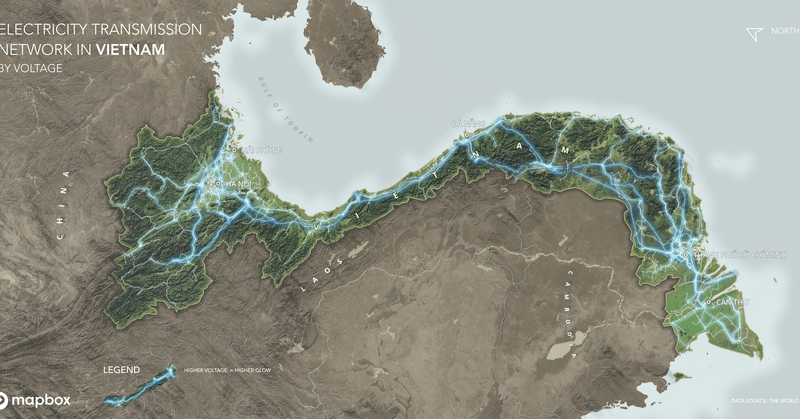
Mapbox Studioで行政国ポリゴンを使って国をマスキングする|地図デザインの基礎
高解像度の行政区域タイルセットが、Mapbox Studioを使用するすべてのユーザーの皆様に無料で提供されています。このタイルセットは、マスキング技術によって個々の国を強調する場合に最適です。
マスキングとは、地図用語の一つで、地図上の特徴を隠すことにより、不要な視覚的混乱を防ぎ、関心のある地理的領域をメインに表示することを指します。
Mapbox Studioで国をマスキングするための5つの簡単なステップ

ステップ1
まずは、Mapbox Studioで新しく「blank」のスタイルを作成することから始めます。Layersタブを選択し、「Mapbox Satellite」レイヤーから「mapbox-satellite」を追加します。

ステップ2
次に、「Mapbox Countries v1」レイヤーから「country-boundaries」を追加します。次のステップで色を調整します。

ステップ3
Mapbox Countries v1レイヤーで「Color」を選択し、「Style with data condition」からスタイル設定します。「name」のデータフィールドで「United States」と入力します。
その後、「select data」パネルを使って、地図上をクリックして好きな国を検索してください。


ステップ4
「United States」を選択したら、その色の不透明度(α)を「0」にします。地図は以下のように表示されるはずです。

Doneをクリックし、「Fallback value」を白、全不透明(α=100)とします。地図には、米国を除くすべての国が白色で表示されるはずです。

ステップ5
Mapboxの「water」レイヤーを追加し、同様の手順で塗りつぶしの色を白に設定します。
これで、関心のある国がマスクされたことになります。
もちろん、国のFallback valueを好きな色に設定し、そのスタイルを水のレイヤーに合わせることもできます。Webページの背景色に最も合うように、さまざまな色を試してみてください!

境界線などの背景の追加
国の境界線など、周囲の微妙な地理的状況を追加するには、「country-boundaries」レイヤーを複製し、以下のように「select data」から 「type」を 「Line」に変更します。

新しい「country-boundaries」レイヤーをドラッグして、階層の一番上に移動させます。
下の例では、線の幅を細くし、グレーに着色しています。

背景のコンテキストレイヤーとして白黒の衛星レイヤーを使う
下の例では、もう一つsatelliteレイヤーを追加しています。ここでは階層の順番にご注意ください 。
「water」レイヤーの下で「country-boundaries」レイヤーの上です。また、このレイヤーのopacityを0.4とし、saturationを-1に落としました。

皆さんがさまざまな種類のマスキングをどのように使うのか、Twitterで #BuiltWithMapbox のタグをつけて、ぜひ地図デザインをシェアしてください!
*本記事は、Mapbox Inc. Blogの翻訳記事です。
【関連記事】
お問い合わせは下記までご連絡ください
https://www.mapbox.jp/contact

